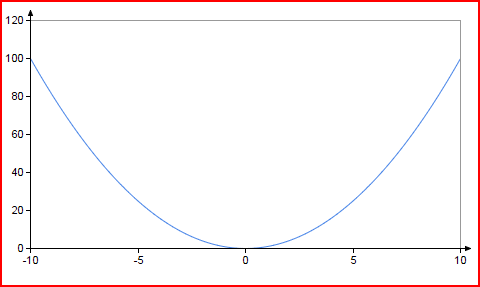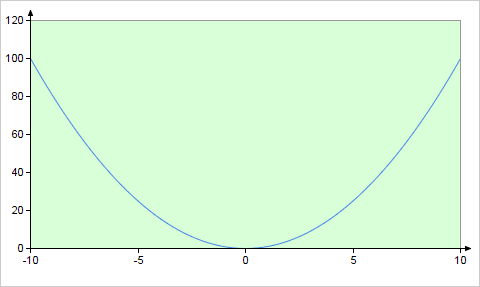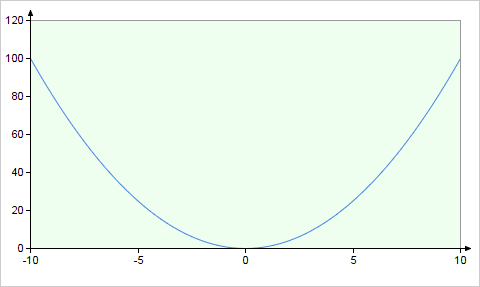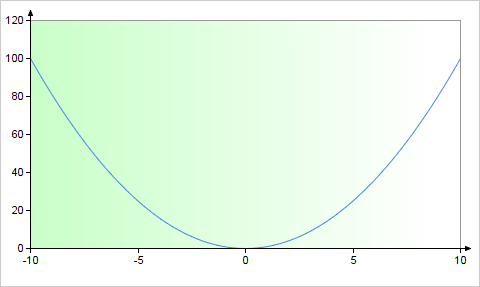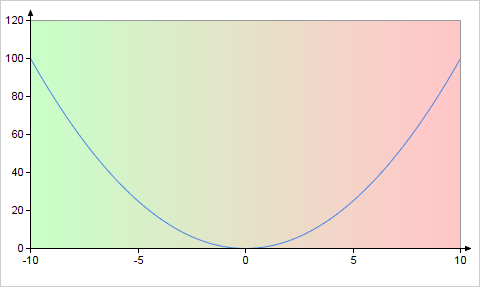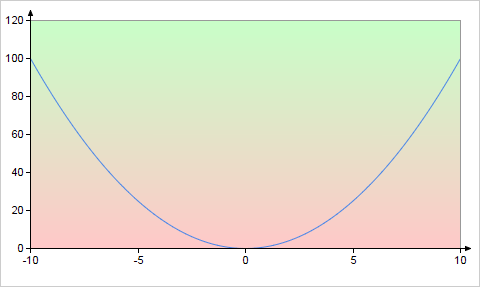要编辑 PTC Mathcad Chart 颜色
您可以通过指定默认颜色、最近使用的颜色或自定义颜色来自定义图表中的每种颜色。
您可以独立自定义图表中这些项的颜色:
• 图表区域背景和边界
• 出图区域背景和边界
• 图表图例文本、背景和边界
• 图表标题文本、背景和边界
要自定义任何图表颜色,请依次单击
图表图标

、
样式选项卡,然后单击
图表背景、
图表边界、
出图区域或
出图边界。
图表边界颜色
此示例显示如何自定义图表边界线的颜色。
1. 选中图表边界复选框,然后单击颜色打开默认颜色集。
在新的 Mathcad Prime 会话中,最近使用的颜色列表为空。
2. 单击红色。在粗细下,选择非默认粗细。
红色即会添加到最近使用的颜色列表。
3. 要为边界选择特定的 RGB 颜色,请单击颜色打开默认颜色集,然后单击更多颜色打开 RGB 对话框。
三个设置字段会显示当前的 RGB 值,而预览字段和滑块会显示相应的颜色。该滑块可供您选取所选颜色的特定着色,该着色跨越从黑色到白色直到所选颜色的谱范围。
a. 选取下列方法之一来指定 RGB 颜色:
▪ 单击其中一种基本颜色。这些颜色具有预定义的 RGB 值。
▪ 在三个设置字段的每一个字段中,键入一个介于 0–255 之间的数字。
▪ 单击颜色圆内部。所选颜色上即会出现十字线。移动滑块以选择所需的着色。
b. 单击确定关闭 RGB 对话框。所选颜色即会添加到最近使用的颜色列表。
出图区域背景颜色
此示例显示如何自定义出图区域背景的颜色。
1. 选中出图区域复选框,然后单击默认纯色字段旁边的字段以打开默认颜色集。
2. 单击更多颜色打开 RGB 对话框,并将 RGB 值指定为 200:255:200。将指定的颜色应用于出图区域背景:
指定的颜色即会添加到最近使用的颜色列表。
3. 在不透明度下,将默认值从 70 更改为 30。将新的不透明度应用于背景颜色:
4. 将颜色类型从纯色更改为梯度,然后从下拉菜单中选择一个介于 -180 to 180 之间的梯度角。
下面的图表具有默认梯度角 0 和梯度起始颜色 200:255:200。
5. 单击梯度结束颜色字段,然后指定 RGB 值 255:200:200。将结束颜色应用于梯度:
6. 将梯度角的默认值从 0 更改为 -90。将新的角度应用于梯度:
 、样式选项卡,然后单击图表背景、图表边界、出图区域或出图边界。
、样式选项卡,然后单击图表背景、图表边界、出图区域或出图边界。 、样式选项卡,然后单击图表背景、图表边界、出图区域或出图边界。
、样式选项卡,然后单击图表背景、图表边界、出图区域或出图边界。 、样式选项卡,然后单击图表背景、图表边界、出图区域或出图边界。
、样式选项卡,然后单击图表背景、图表边界、出图区域或出图边界。